时间: 2020-10-18 11:05:09 人气: 600 评论: 0
我将是第一个承认语音助手在大多数时候手指都在键盘上的系统中没有帮助的人。但是,目前还没有理由为Mac注销Siri。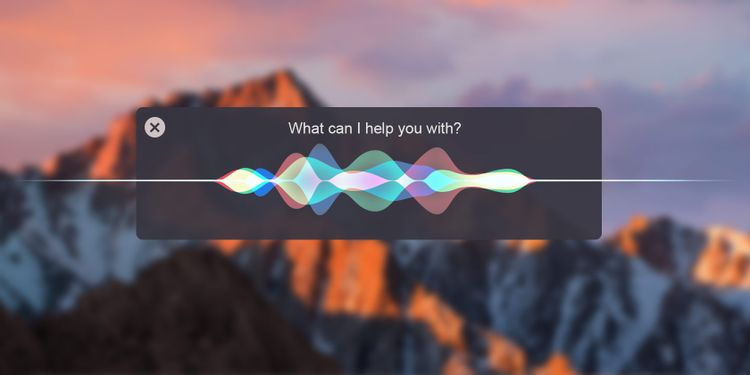
尽管Siri不能像在iOS上那样出色(例如,尚无第三方应用程序支持),但Siri仍然可以成为团队合作者。这一切都是为了帮助您更快地完成特定的任务,而您已经手握键盘了。
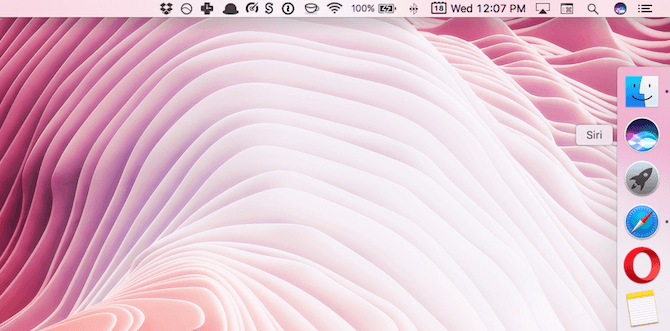
如果在菜单栏中找不到Siri图标(很容易发现,因为它是整个菜单栏中唯一的彩色图标),则可能未启用该功能。
首先,确保您正在运行macOS Sierra或者更高的电脑系统版本,打开“系统偏好设置”,然后选择“Siri”。然后选中“启用Siri”选项。在这里,您可以选择隐藏Siri的菜单栏快捷方式。别担心,还有其他联系她的方法。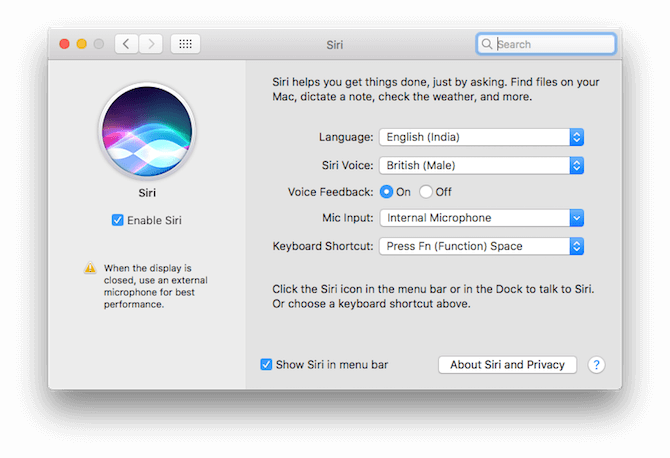
您会在Dock中找到一个Siri快捷方式(同样,也可以通过将图标拖离Dock来移动),并且还有一个键盘快捷方式。Siri的首选项窗格使您可以通过按住Option键或 Command + Space 组合键来调用Siri。您还可以通过点击Fn和Space按钮来选择调用Siri。
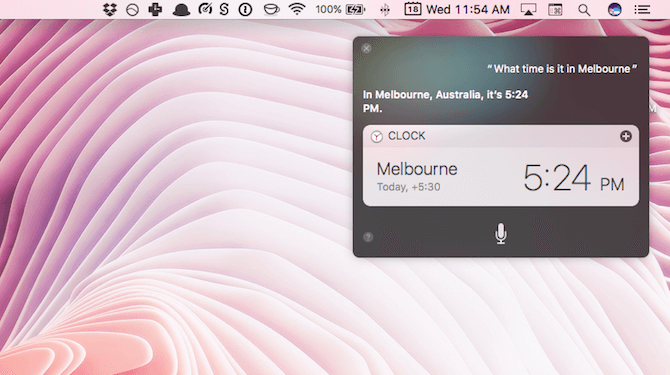
作为一个远程工作并且必须与三个不同时区的人交谈的人,Siri感觉就像是天赐之物。问Siri“在墨尔本几点钟了?”真的很容易。在发送消息之前。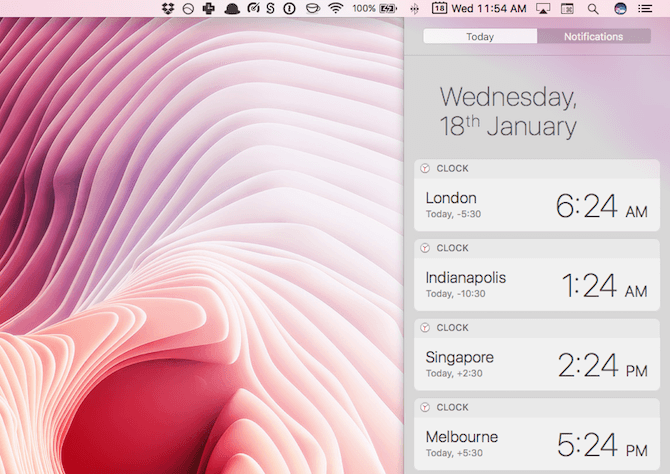
另外,这里有个提示:当显示卡时,单击+按钮。这会将时区添加到“今日”屏幕,从而更轻松地查看多个时区。
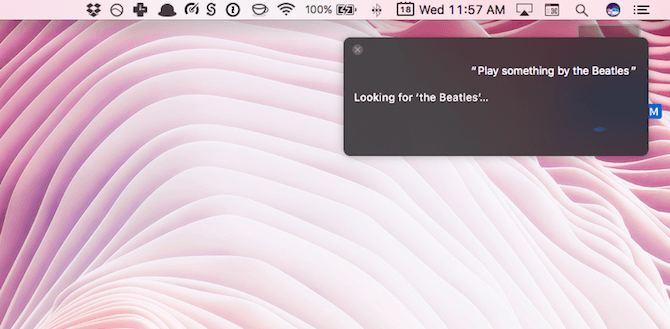
我非常喜欢在写作时玩Beats 1。我通常只是要求Siri开始播放电台,歌曲或播放列表。我发现这确实比任何其他可用方法(例如,通过iTunes单击或使用Spotlight搜索)都更快,更容易。
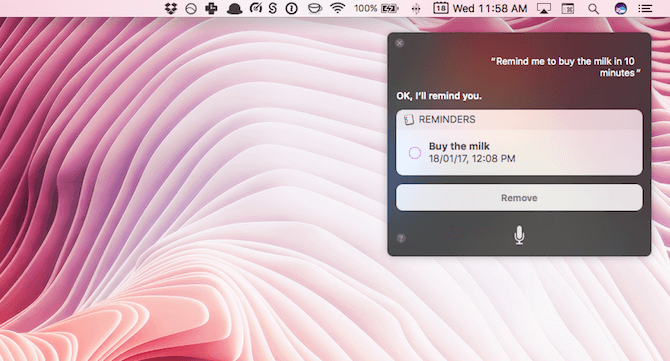
如果您使用“提醒”应用程序,则使用Siri添加提醒可能非常有用。您可以要求Siri在给定的时间和地点提醒您一些事情。然后,这当然会同步到您的iPhone。
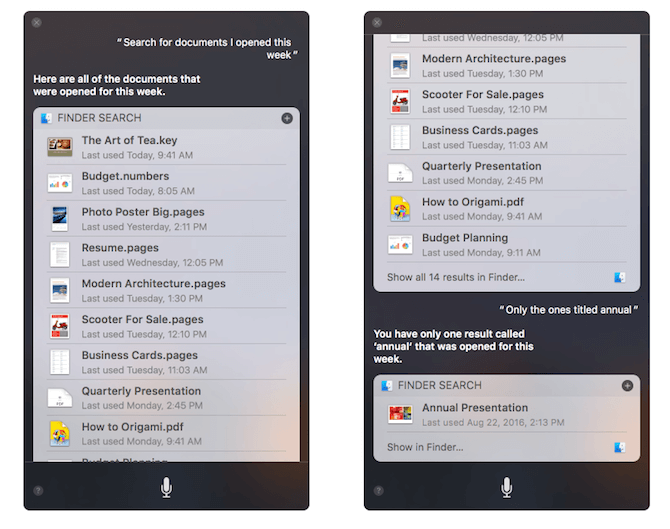
Spotlight非常适合搜索,但如果您不想输入文字,Siri也可以正常工作。您可以要求Siri搜索各种各样的东西:文件,文件夹,相册,照片等等。
您可以要求Siri仅显示昨天或周一的演示文稿中的文件,以缩小搜索范围。尝试一下,您将能够找出最适合您的上下文类型。
如果使用“照片”应用程序同步了照片库,您甚至可以要求Siri查找在特定位置拍摄的照片。
如果您使用iMessage,则可以要求Siri转录并将消息发送给您的联系人列表中的任何人。作为现成的东西,这不仅节省时间,而且使用Siri做到这一点还可以确保您不会因为将其推后而忘记它。
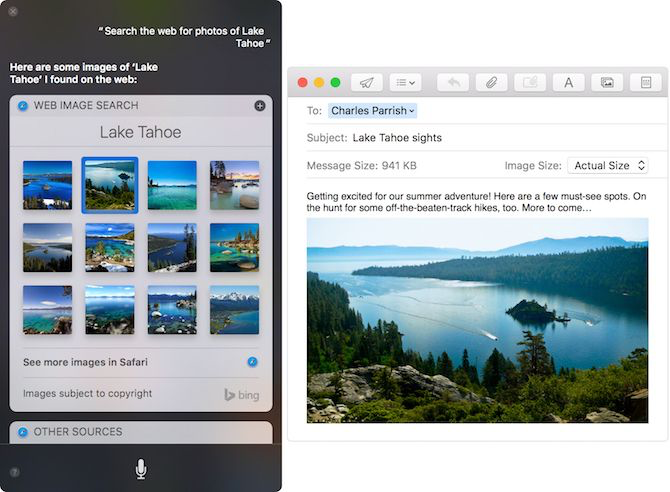
当您在网络上搜索图像时,不仅可以获得最佳结果的漂亮缩略图,还可以将图像拖放到正在处理的文档中。它是无缝的并且是实时的保护程序。
转到“系统偏好设置”中的Siri设置,并提供自定义快捷方式。独特的东西。 转到 系统偏好设置 > 键盘。从“听写”选项卡中,启用“听写”并启用“使用增强的听写”(这可能需要下载安装文件才能启用该功能)。 转到系统偏好设置 > 辅助功能,然后从左侧面板中选择听写。在右侧,启用听写关键字词组并将其更改为Hey。 在同一“辅助功能”页面上,单击“听写命令”。选中启用高级命令复选框,然后单击+按钮添加新命令。 对于Siri中的“当我说时”部分, 在“使用时”中选择“任何应用程序”中的“执行”中,为您分配给Siri的键盘快捷键。完成后,按完成。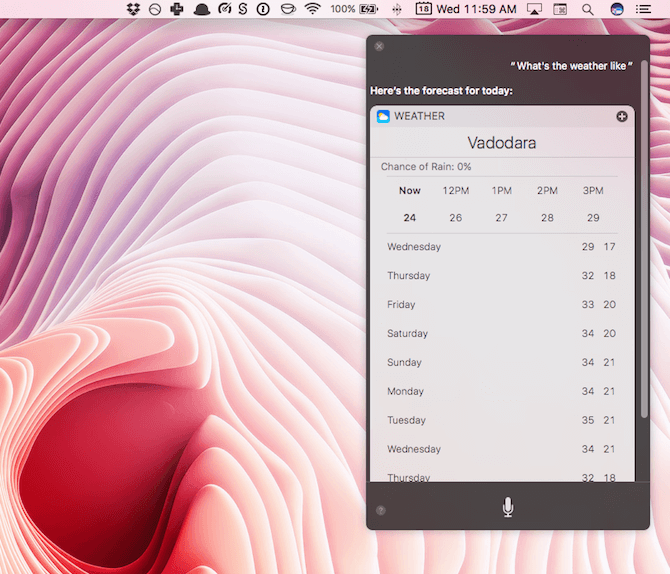
如果您在iPhone上使用Siri定期检查天气,这对您来说是很熟悉的。Siri将为您提供上下文答案,并向您显示您熟悉的五天预测。 8.更改设备设置
Siri使得切换“系统偏好设置”中隐藏的设置或单击几下即可轻松实现。
您可以做一些简单的事情,例如要求Siri关闭蓝牙或调高亮度。但是您甚至可以向Siri请求更多隐藏的内容,例如“我的Mac的序列号是什么?” 或显示您的隐私或iCloud设置。9.打开应用程序和网站
如果您不想每天早晨输入相同的四个URL,则可以向Siri询问类似“打开 MacZG.com 或 lapulace.com”之类的信息,Siri会在默认浏览器中为您打开网页。应用程序也是如此。10.保存结果以供以后参考
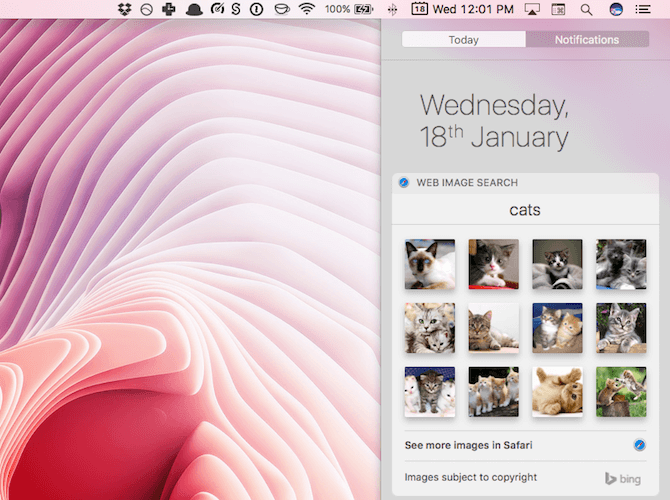 可以将某些卡(例如图像搜索,网络搜索或文件搜索)保存到通知中心,以便以后可以轻松参考。兼容卡后,您会在角落看到一个+图标。
可以将某些卡(例如图像搜索,网络搜索或文件搜索)保存到通知中心,以便以后可以轻松参考。兼容卡后,您会在角落看到一个+图标。11.改变Siri的声音
如果您不喜欢私人助理如何与您交谈,则可以尝试其他替代方法。在“系统偏好设置”的“ Siri”部分中,单击“Siri语音”旁边的下拉列表,您将可以在具有美国,英国或澳大利亚口音的男性语音和女性语音之间进行选择。12.启用Hey Siri
嘿,iPhone上的Siri功能具有革命性,特别是对于像我这样懒惰的人。因此,令人遗憾的是,该功能在Macs上不可用,Macs的功能更强大,但无论如何,这并不令我感到苦涩。
如果您愿意,有一种解决方法可以启用此功能。它使用命令来调用自定义键盘快捷方式,从而启用Siri。
如果您无法正常使用此功能,请取消选中并重新选中“启用Siri”选项。您如何使用Siri?
像许多其他Apple产品一样,Siri掌握了正确的基础知识,但在艰难的日子中仍在挣扎。希望这些技巧可以在Mac在下一个macOS更新中扩展该服务的用途之前,提高Mac的生产力。
您如何在iPhone或Mac上使用Siri?在下面的评论中与我们分享。







